Generelt om prøveforløb
Hvad er prøveforløb?
- Prøveforløb er en mulighed for at koble flere enkeltstående helt almindelige prøver sammen i ét samlet forløb.
- De studerende kan således tage flere prøver på én tilmelding. Tilmeldinger “kopieres” ned på delprøverne.
- Det er muligt at give feedback og eventuelle delresultater på de tilføjede prøver, men der kan kun
- indberettes én samlet karakter, som sendes tilbage til det administrative system. Derfor oprettes der med et prøveforløb automatisk en såkaldt karakterindberetningsprøve (kaldet Karakterindberetningen), hvor fra indberetning af karakterer skal ske.
- Der kan oprettes delprøver som ikke kræver nogen bedømmelse
- Styring af administratorer på prøveforløbet foregår på Karakterindberetningen. Man er således enten administrator på hele forløbet eller slet ingen prøver.
Hvilke prøver kan tilføjes?
Man kan både tilføje manuelt oprettede prøver samt prøver som er oprettet via datastrømmen. Der kan også tilføjes allerede eksisterende prøver til nye prøveforløb. Data opdateres fortsat via datastrømmen uagtet at de er koblet til et prøveforløb.
Vær opmærksom på:
- at der ikke kan tilføjes prøver med allerede eksisterende afleveringer
- at der ikke fjernes prøver fra et prøveforløb, hvis der har været afleveringer på prøven
En eller flere aktiviteter
Et prøveforløb kan oprettes på baggrund af en eller flere aktiviteter, men vær opmærksom på at prøver som ønskes koblet til en sådan prøveforløb, også skal være oprettet på tværs af samme aktiviteter!
Sammensætning af prøveforløb
Hvordan kan et prøveforløb se ud?
- Et prøveforløb kan se således ud:
- Prøveforløbets navn (Balancering prøveforløb)
- 3 tilføjede prøver (Balanceringer af elsystemer med storskal vindkraft, Balancering 2 og 3)
- Karakterindberetningen
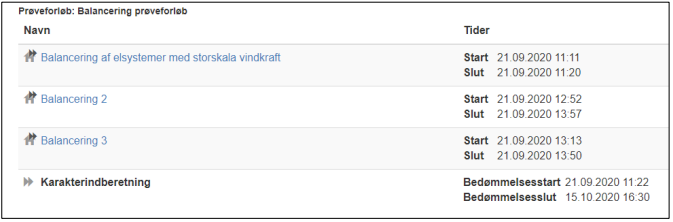

Ikonet for Karakterindberetningen på et prøveforløb

Hver prøve som er tilføjet et forløb har indberetningsikonet koblet med prøvetypeikonet
Fx er ikonet ovenfor en prøve uden tilsyn (PUT) som er tilføjet et prøveforløb.
Oprettelse af prøveforløb
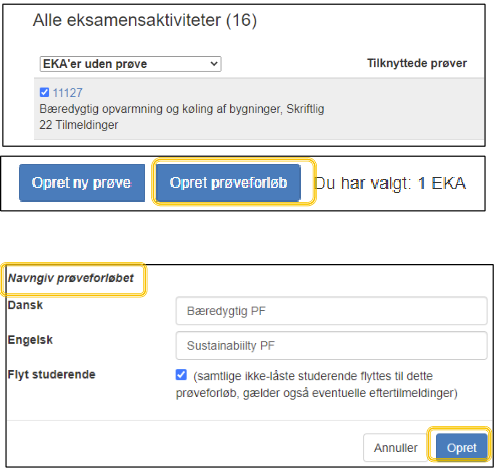
Klik ind på Alle Eksamensaktiviteter
- Marker aktiviteten (aktiviteterne) og tryk Opret prøveforløb nederst på siden
- Navngiv prøveforløbet (ENG og/eller DK)
- Hvis det ønskes, markeres at alle tilmeldinger flyttes
- Klik Opret
Du lander herefter på prøveforløbsoversigten, hvor der kan tilføjes og fjernes eksisterende delprøver (som er oprettet på samme eksamensaktivitet) samt oprettes helt nye delprøver (på samme eksamensaktivitet).
Prøveforløbsoversigten
Overblik over prøveforløbet
- Oversigten kan tilgås fra Alle eksamensaktiviteter ved at klikke på karakterindberetningsprøven
Oversigten kan også tilgås fra enkeltstående prøvers overbliksside - Her ses prøveforløbets navn, prøver som er en del af forløbet, hvilke som kan tilføjes og hvilke som ikke kan
- Her kan også oprettes helt nye prøver, som automatisk bliver en del af forløbet
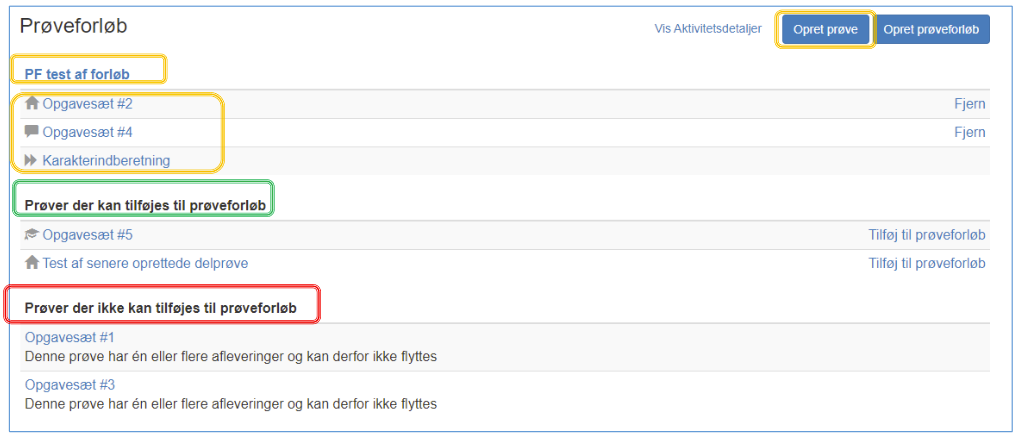
Delprøver med eller uden bedømmelse
Eksamensinformation
- Bedømmelse kan vælges under Eksamensinformation, hvor admin helt kan fravælge at der afgives bedømmelse på en delprøve.
Bedømmere kan dog altid afgive feedback på delprøver uanset om delprøverne har bedømmelse eller ej. - Delprøvers bedømmelsesform vil blive vist for de studerende. Hvis delprøven er uden bedømmelse vil det blive vist som “Ingen bedømmelse på denne delprøve”
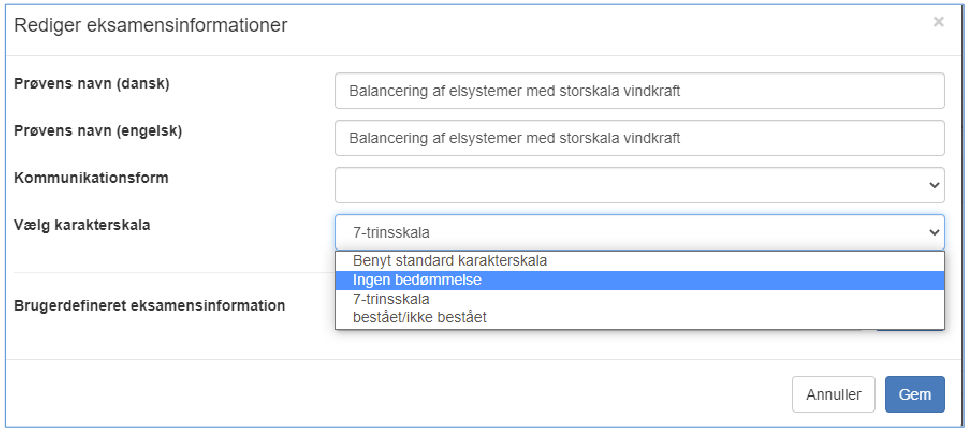
Prøvedata på Karakterindberetningen
Prøvedata
- Karakterindberetningen arver tidligste prøvestart og seneste prøveslut fra tilføjede prøver
- Karakterindberetningen arver tidligste bedømmelsesstart og seneste bedømmelsesslut fra tilføjede prøver. Disse kan dog overskrives manuelt i Digital Eksamen
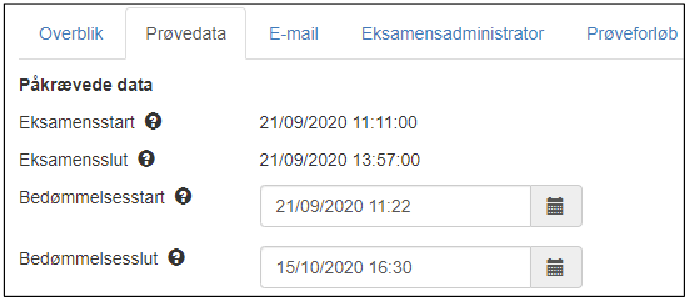
Fjerne prøver fra Prøveforløb
Prøver som ikke har nogen afleveringer kan fjernes fra prøven
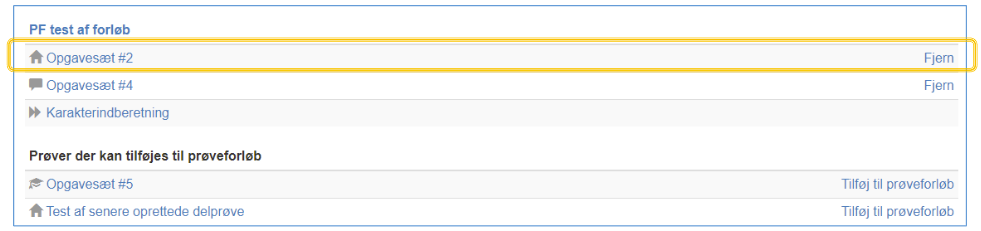
Fra Prøveforløbsoversigten
- Klik på Fjern ud for prøven
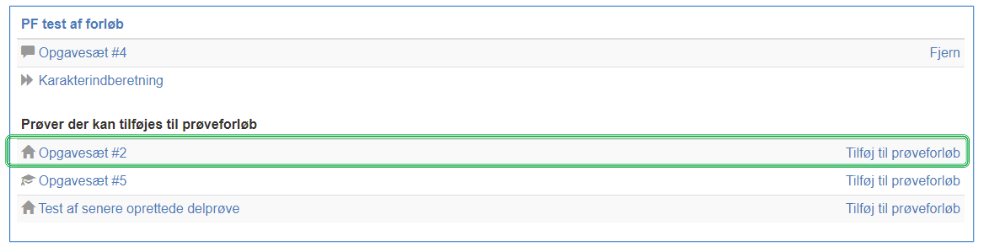
- Den er nu fjernet, og figurerer under Prøver der kan tilføjes
Slette et prøveforløb (Karakterindberetningen)
Vær opmærksom på, at man kan kun slette et prøveforløb, hvis der ikke er tilføjet nogen delprøver, eller der ikke er afgivet nogen bedømmelser på Karakterindberetningen!
Klik ind på Prøveforløbet (Karakterindberetningen)
- Tryk på Slet prøve (ganske som ved andre prøvetyper)

- Administrator får en advarsel inden sletning af Karakterindberetningen
